- Reduzir o número de programas e serviços que são carregados sempre que inicias o computador irá acelerá-lo significativamente, ao mesmo tempo que reduz a carga sobre o mesmo.
- Não existe um único local onde possas encontrar tudo o que começa quando inicias a sessão, pelo que tens de saber mexer no Windows para limpar tudo.
- Fazer uma manutenção regular e manter os itens de arranque controlados é essencial mesmo para computadores rápidos, e diria que é crucial para os mais antigos e mais lentos.

Quanto mais tempo utilizares o teu computador Windows sem reinstalar o SO, mais desorganizado ficará, com toneladas de programas e serviços que o tornam mais lento. Acrescenta a este problema os ficheiros órfãos e as entradas de registo restantes, e podes começar a perceber porque é que a maioria dos computadores precisa de instalar um novo Windows de vez em quando.
Continua a ler e vais descobrir 5 sítios onde podes começar a ver que programas e serviços são iniciados sempre que ligas o computador. Desativar o seu arranque ou removê-los completamente do teu sistema irá acelerar o teu computador, quer estejamos a falar de tempos de arranque ou de utilização regular.
Não ter muitos programas em execução em segundo plano pode fazer uma grande diferença com aplicações exigentes, como jogos ou tarefas em tempo real, quando um desempenho instável pode arruinar o dia.
Um conselho: faz uma Restauração do Sistema antes de fazer qualquer alteração e tenta desativar uma coisa de cada vez, reinicia o computador, verifica se tudo funciona bem e repete até ficares satisfeito.
5 Locais onde podes encontrar e desativar itens de arranque
O Windows evoluiu muito nas últimas décadas, mas ainda há muitas coisas por baixo do capô que precisam de ser trabalhadas. Consolidar as definições de uma forma coesa seria uma dessas coisas que precisas de resolver. No total, Encontrei nada menos do que 5 locais onde tens de verificar se há itens de arranque.
Ativar/desativar programas de arranque a partir do Gestor de Tarefas
- Abre o Gestor de tarefas (CTRL + SHIFT + ESC)
- Navega até ao Separador Arranque
- Ordenar por Impacto do arranque
- Desativar os itens que sabes que não precisas de iniciar sempre que o computador arranca.
- Reinicia e verifica as alterações no ficheiro Última hora da BIOS mostrados no mesmo separador.
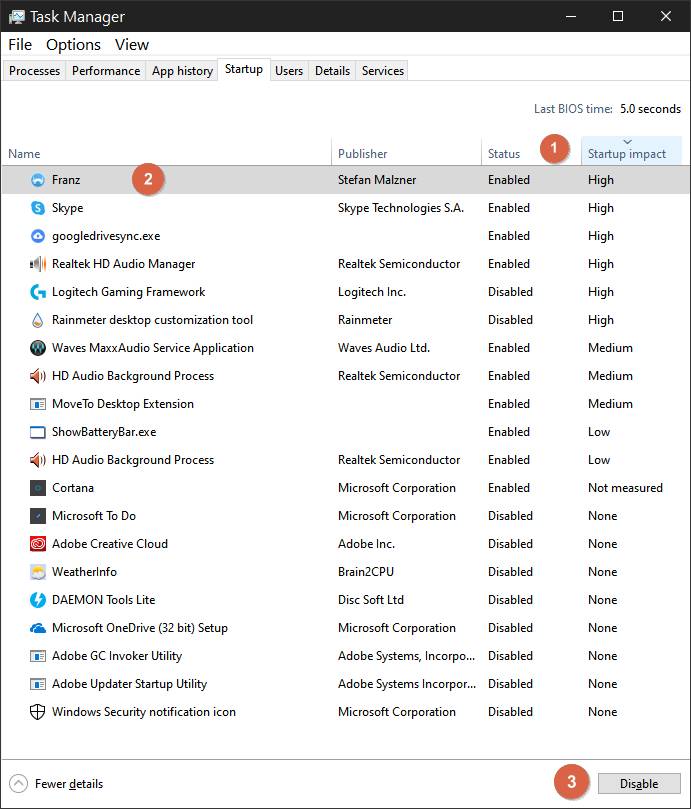
Remove Shortcuts from Shell:Startup
- Abre o Executa o diálogo janela (WIN + R)
- Tipo shell:arranque e carrega em Enter. Isto irá basicamente abrir esta localização no Explorador do Windows: C:\Usuários\%username%\AppData\Roaming\Microsoft\Windows\Start Menu\Programs\Startup
- Elimina os atalhos de que não precisas ou move-os para outra pasta
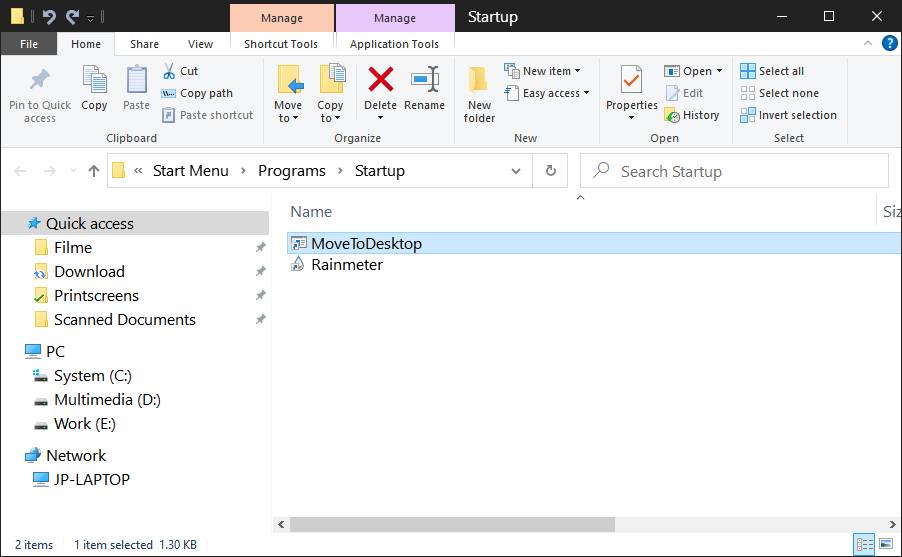
Dá uma dica: para os programas que não têm uma opção para iniciar com o Windows, podes criar atalhos e movê-los para esta pasta.
Verifica o início de tarefas a partir do Programador de Tarefas
- Abre o menu Iniciar e escreve Programador de tarefas
- Ordenar por Accionadores
- Procura itens que sejam accionados No início de sessão de qualquer utilizador ou No arranque
- Desativar a tarefa a partir do menu do lado direito ou
- Faz duplo clique para abrir e editar o acionador
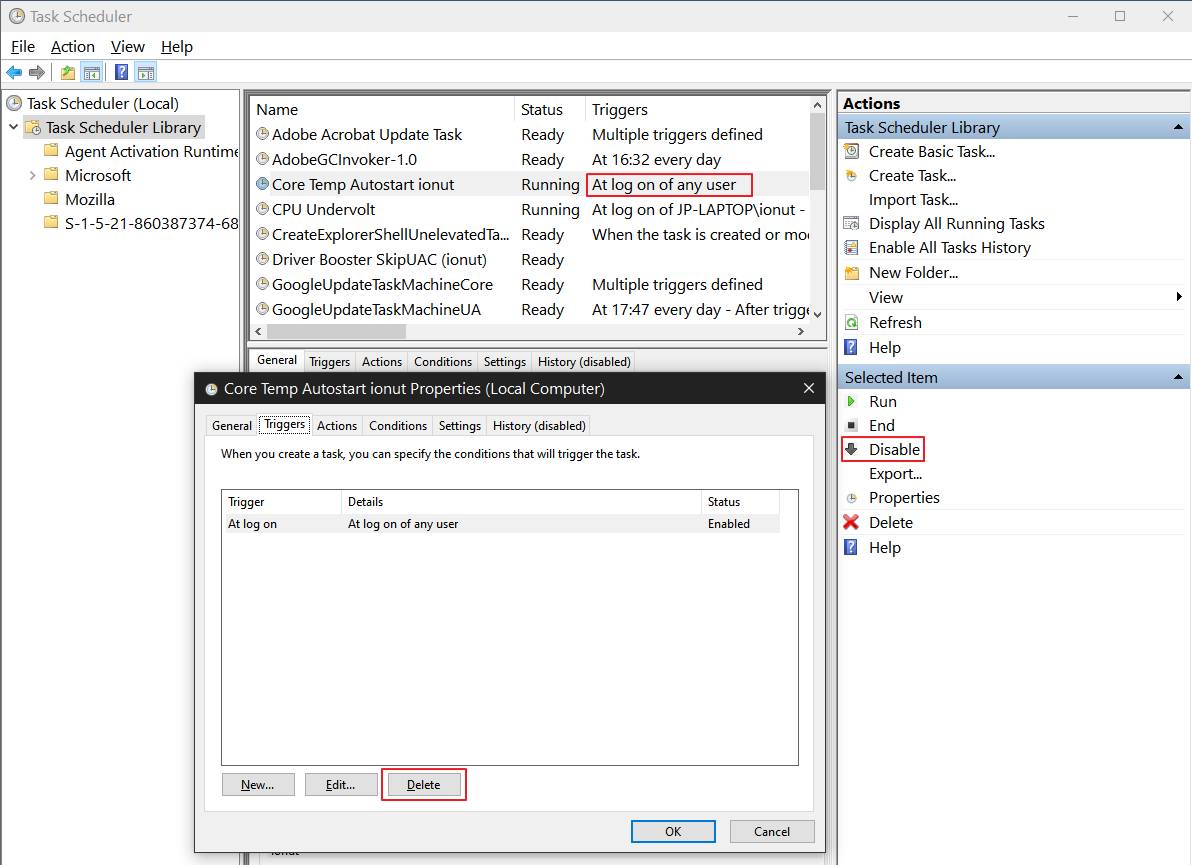
Remove entradas do Editor do Registo
- Abre o menu Iniciar e escreve Editor de registo
- Navega até:
HKEY_CURRENT_USER_\Software\Microsoft\Windows\CurrentVersion\Run
e
HKEY_LOCAL_MACHINE\SOFTWARE\Microsoft\Windows\CurrentVersion\Run - Elimina todos os artigos de que não necessitas destes dois locais
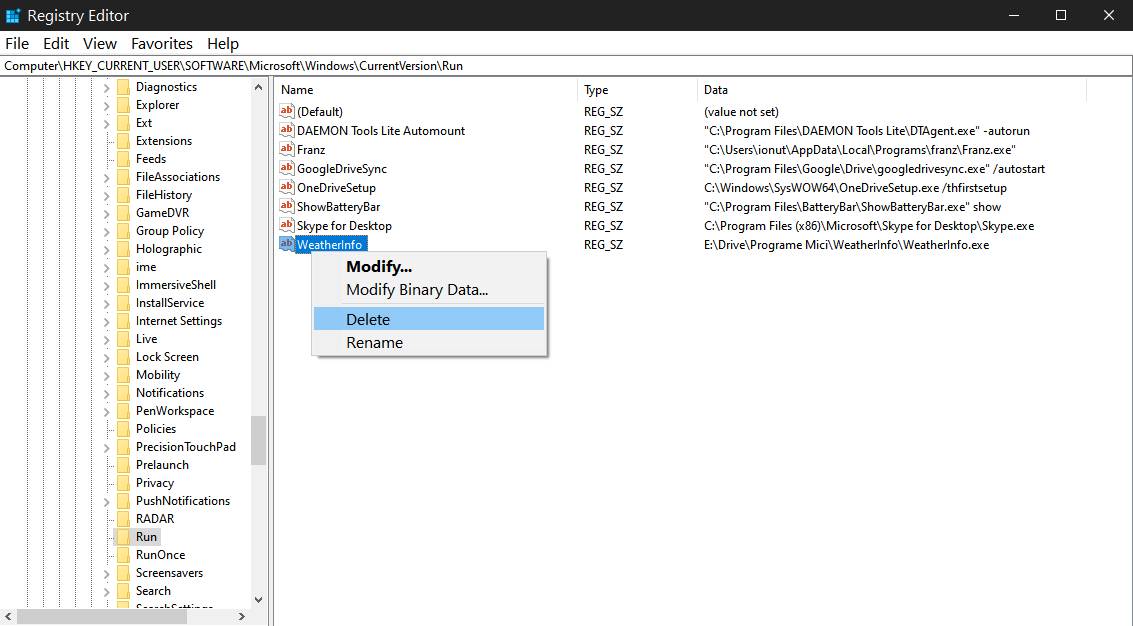
Ativar/desativar os serviços que são iniciados quando o computador arranca
Para além dos programas regulares que iniciam juntamente com o computador, os serviços em segundo plano são outra fonte de desperdício de recursos. Felizmente, podes testá-los de uma forma mais segura, interrompendo os serviços em execução e, se nada se interromper, podes então prosseguir e desativar o seu arranque automático.
- Abre o menu Iniciar e escreve Serviços
- Ordenar por Tipo de arranque
- Faz duplo clique em cada item que pretendes editar
- Altera o Tipo de arranque para Manual ou Desativado
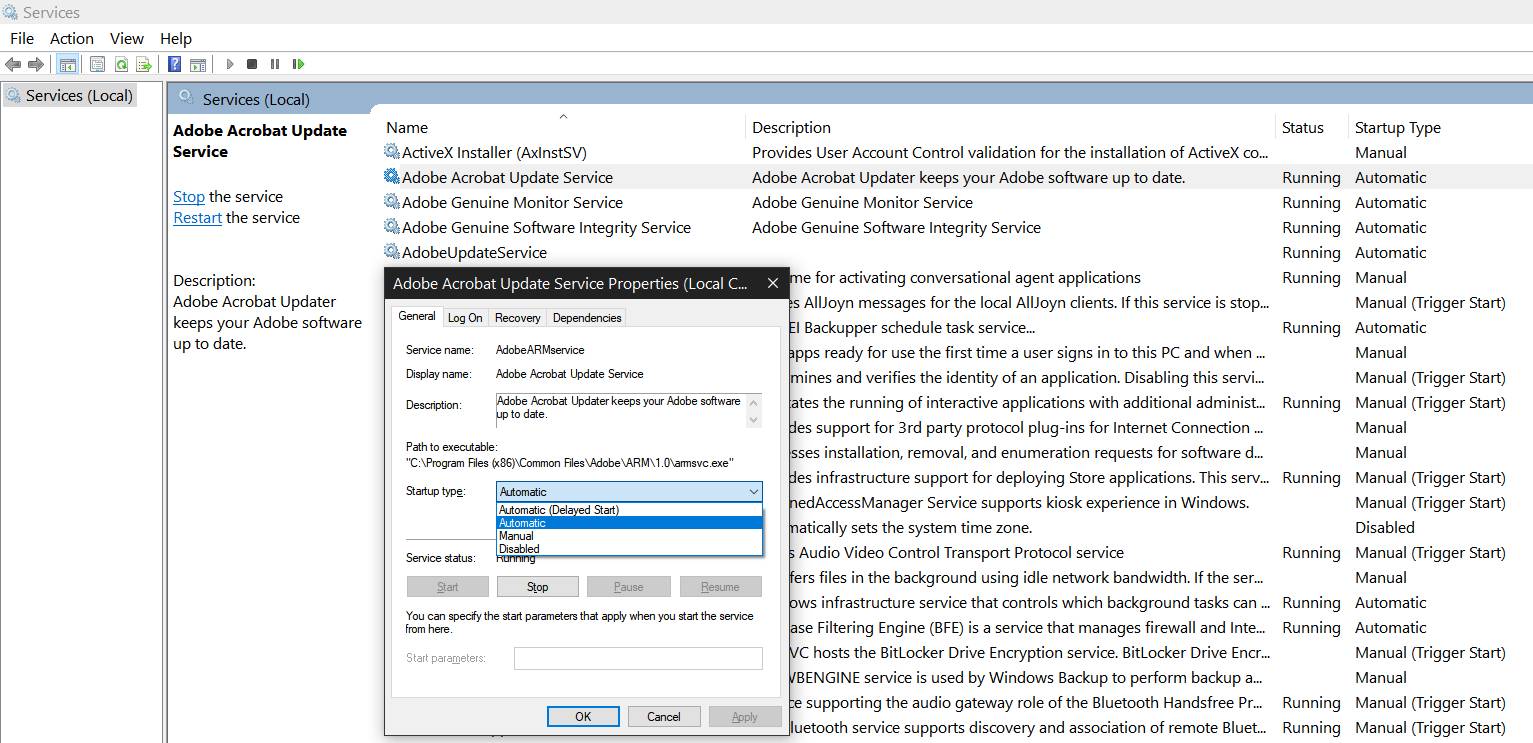
Estes são provavelmente os 5 locais mais importantes onde podes encontrar e desativar itens de arranque no Windows 10. Se souberes de outros locais obscuros ou aplicações de terceiros que possas usar para esta tarefa, não te esqueças de os mencionar num comentário abaixo.
Ah, quase me esquecia, outra opção para acelerar o tempo de arranque é ativar o arranque rápido, mas lê o meu artigo detalhado e verás por que razão não recomendo que o faças.
Testado em: Windows 10 Pro 20H2 build 19042.928







